σεΣτο iOS 11, Η Apple άλλαξε σε HEIC/HEIF για φωτογραφίες ("高效"Αρχείο εικόνας) μορφή αρχείου για μείωση του μεγέθους του αρχείου.
Τώρα, το πιο πρόσφατο iPhone τραβάει φωτογραφίες σε μορφή HEIC, η οποία είναι μια νέα μορφή συμπίεσης εικόνας που μπορεί να συμπιέσει εικόνες με υψηλότερη απόδοση.Ωστόσο, το κύριο πρόβλημα με αυτόν τον νέο τύπο φωτογραφίας είναι ότι οι υπολογιστές Windows, οι συσκευές Android και άλλες σχετικές συσκευές δεν υποστηρίζουν τη μορφή αρχείου HEIC.
Πρόσφατα, υπάρχουν επίσης φήμες ότι η Google θα προσθέσει τη μορφή HEIC στο επερχόμενο Android P, το οποίο είναι εξαιρετικό για χρήστες κινητών, αλλά τα Windows 10 δεν υποστηρίζουν HEIC.
Επομένως, εάν έχετε αρχεία εικόνας HEIC ή βίντεο H.265 και αναζητήστε έναν τρόπο να τα ανοίξετε στον υπολογιστή σας με Windows 10 εδώ,αυτός ο οδηγός "Πώς να ανοίξετε αρχεία HEIC ή να μετατρέψετε το HEIC σε jpg στα Windows 10 "
Περιεχόμενα
Τι είναι ένα αρχείο HEIC;
Το HEIC (αναπτύχθηκε από την MPEG) είναι ένας νέος τύπος αρχείου για φωτογραφίες που χρησιμοποιεί κωδικοποιητές όπως ο κωδικοποιητής βίντεο υψηλής απόδοσης (HEVC) για να βελτιώσει σημαντικά τη συμπίεση των αρχείων, ενώ εξακολουθεί να παρέχει καλύτερη ποιότητα εικόνας και καλύτερη από το JPEG, Άλλα πλεονεκτήματα παλαιότερων μορφών όπως PNG και GIF .Όπως υποδηλώνει το όνομα, σε σύγκριση με την έκδοση JPEG, η μορφή αρχείου HEIC είναι ένας καλύτερος τρόπος αποθήκευσης αρχείων εικόνας ως μικρά αρχεία και εξακολουθεί να διατηρεί υψηλότερη ποιότητα εικόνας.
- Μπορεί να εξοικονομήσει περίπου το μισό μέγεθος JPEG με την ίδια ποιότητα εικόνας
- Επιτρέπει την αποθήκευση πολλών εικόνων σε ένα αρχείο (επίσης κατάλληλο για φωτογραφίες σε πραγματικό χρόνο και συνεχή λήψη)
- Συμβατό με διαφάνεια, όπως αρχεία GIF
- Εάν θέλετε να τις αναιρέσετε, αποθηκεύστε τις επεξεργασίες εικόνας, όπως η περιστροφή και η περικοπή.
- Συμβατό με έγχρωμο 16-bit και JPG 8-bit.
Ωστόσο, υπάρχουν προβλήματα με τη νέα μορφή αρχείου και δεν είναι συμβατή με όλα τα λειτουργικά συστήματα.
Ανοίξτε αρχεία HEIC στα Windows 10
MicrosoftΕγκατάσταση στα προεπιλεγμένα Windows 10中不 περιλαμβάνωΥποστήριξη HEIC, αλλά ξεκινώντας από την ενημέρωση Απριλίου 2018, μπορείτε πλέον να ανοίξετε τις φωτογραφίες και τα βίντεο που συσκευάζονται σε αυτό το κοντέινερ αρχείων.Ως Microsoft
"Χρησιμοποιήστε τη μορφή HEVC για να συμπιέσετε εικόνες που είναι αποθηκευμένες σε αρχεία HEIF με την επέκταση αρχείου .heic.Τέτοια αρχεία πρέπει επίσης να εγκαταστήσουν το πακέτο λογισμικού HEVC Video Extensions.Εάν δεν είναι εγκατεστημένο το πακέτο λογισμικού HEVC Video Extensions, το HEIF Image Extension δεν θα μπορεί να διαβάσει ή να γράψει αρχεία .heic. "
Ωστόσο, δεν είναι μια δυνατότητα ενεργοποιημένη από προεπιλογή.Αντίθετα, πρέπει να κατεβάσετε και να εγκαταστήσετε δύο επεκτάσεις για να ανοίξετεΚωδικοποιείται με χρήση HEVC (γνωστό και ως H.265 και MPEG-H Part 2)εικόνα HEICΚαι βίντεο.
Εάν χρησιμοποιείτε Windows 10 έκδοση 17134 (γνωστή και ως Ενημέρωση Απριλίου) ή νεότερη έκδοση, παρακαλούμεΣτην εφαρμογή Microsoft Store搜索Επεκτάσεις εικόνας HEIF, και μετά κάντε κλικ στο "Εγκαθιστώ" Κουμπί.
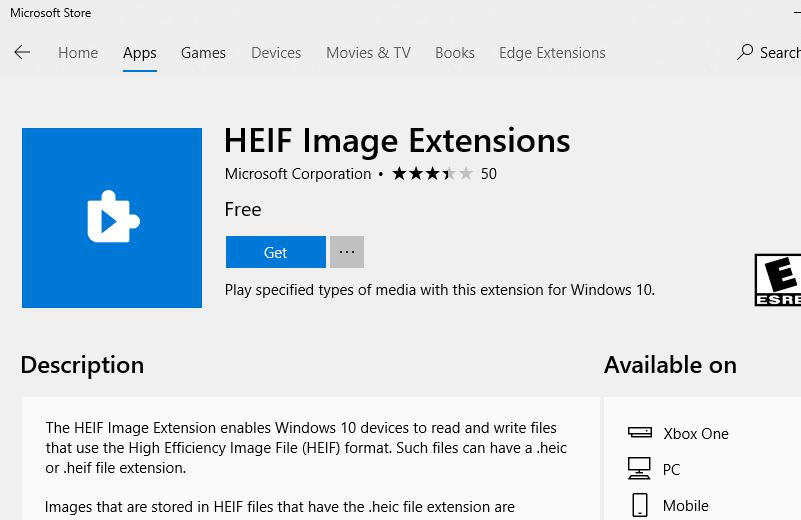
Χρησιμοποίησε αυτόΣύνδεσμος Microsoft Store για λήψη επεκτάσεων βίντεο HEVC ,Κάντε κλικ " Εγκαθιστώ" Κουμπί.Αν και μπορεί να πιστεύετε ότι η εγκατάσταση του κωδικοποιητή HEIF αρκεί για να ανοίξει η μορφή αρχείου, πρέπει επίσης να εγκαταστήσετε και τους δύο κωδικοποιητές για να προβάλετε εικόνες και να αναπαράγετε βίντεο.Αφού ολοκληρώσετε αυτά τα βήματα, τα Windows 10 και η εφαρμογή "Photos" θα μπορούν να διαβάζουν και να γράφουν αρχεία HEIF, τα οποία συνήθως έχουν επεκτάσεις αρχείων .heic, .heif και .avci.
Σημείωση: Τα αρχεία HEIF που χρησιμοποιούν τον κωδικοποιητή HEVC απαιτούν σύγχρονο υλικό, όπως ο επεξεργαστής Core έβδομης γενιάς της Intel και μια νεότερη κάρτα γραφικών.Διαφορετικά, η επέκταση δεν θα λειτουργεί σωστά κατά την αναπαραγωγή βίντεο.
Επιπλέον, μπορείτε να κατεβάσετε και να εγκαταστήσετε το CopyTrans HEIC για Windows δωρεάν από την WindSolutions, μια εταιρεία αφιερωμένη σε εφαρμογές που αλληλεπιδρούν με το οικοσύστημα της Apple.Για να προσθέσει εγγενή υποστήριξη στα Windows, η εφαρμογή χρησιμοποιεί την ίδια τεχνολογία ενσωμάτωσης με τη Nikon και την Canon για να κάνει τη μορφή RAW συμβατή με τα Windows.
Μετά την εγκατάσταση της εφαρμογής, θα προσθέσει υποστήριξη HEIC στα Windows, για παράδειγμα:
- Όλα τα αρχεία HEIC θα εμφανίζουν μικρογραφίες στην Εξερεύνηση αρχείων
- Όπως κάθε άλλη μορφή εικόνας, κάνοντας διπλό κλικ σε ένα αρχείο HEIF θα ανοίξει στο Windows Photo Viewer.
- Μπορείτε να εκτυπώσετε αρχεία HEIC απευθείας από το Windows Photo Viewer
- Μπορείτε να εισαγάγετε αρχεία HEIC σε εφαρμογές του Microsoft Office (όπως το Word ή το PowerPoint)
Για να τα πετύχετε όλα αυτά, χρειάζεται μόνο:
1. Κατεβάστε το CopyTrans HEIC για Windows (δωρεάν).
2. Εγκαθιστώ.Δεν χρειάζεται επανεκκίνηση.Και ανοίξτε το φάκελο όπου βρίσκεται η εικόνα HEIC.
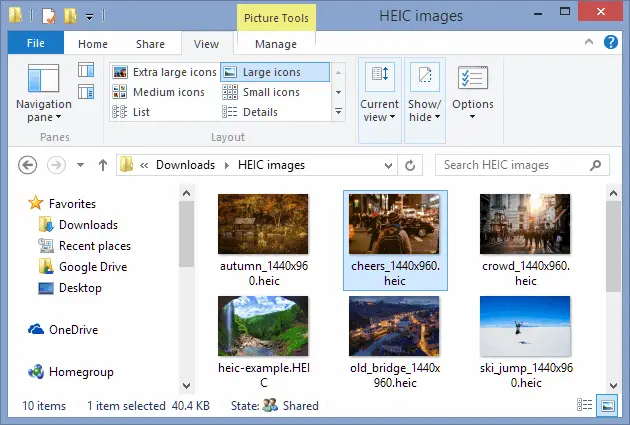
Μετατροπή σε JPG εδώ
Εάν δεν θέλετε να εγκαταστήσετε κάποιο λογισμικό, μπορείτε πάντα να το χρησιμοποιήσετε Μετατροπή heic σε jpg的Διαδικτυακό εργαλείο μετατροπής.Απλώς ανεβάστε το αρχείο .HEIC και μπορείτε να κάνετε λήψη του .JPEG.
Ομοίως, εάν θέλετε να διατηρήσετε τις φωτογραφίες ως HEIC στο iPhone ή το iPad σας, αλλά θέλετε να μπορείτε να προβάλετε τις φωτογραφίες στον υπολογιστή σας με Windows, μπορείτε επίσης απλώς να στείλετε email τις φωτογραφίες HEIC στον εαυτό σας.Η κοινή χρήση φωτογραφιών μέσω email θα μετατρέψει αυτόματα το HEIC σε JPG κατά την αποστολή.
- Επιλέξτε τη φωτογραφία και κάντε κλικ στο κουμπί κοινής χρήσης.
- Κάντε κλικ στο μήνυμα και επιλέξτε το αρχικό μέγεθος αρχείου με την καλύτερη ποιότητα.
Επιπλέον, μπορείτε να ανεβάσετε φωτογραφίες HEIC σε μια υπηρεσία αποθήκευσης cloud (όπως το Google Drive, το OneDrive ή το Dropbox), η οποία θα μετατρέπει αυτόματα τα αρχεία heic σε jpg.

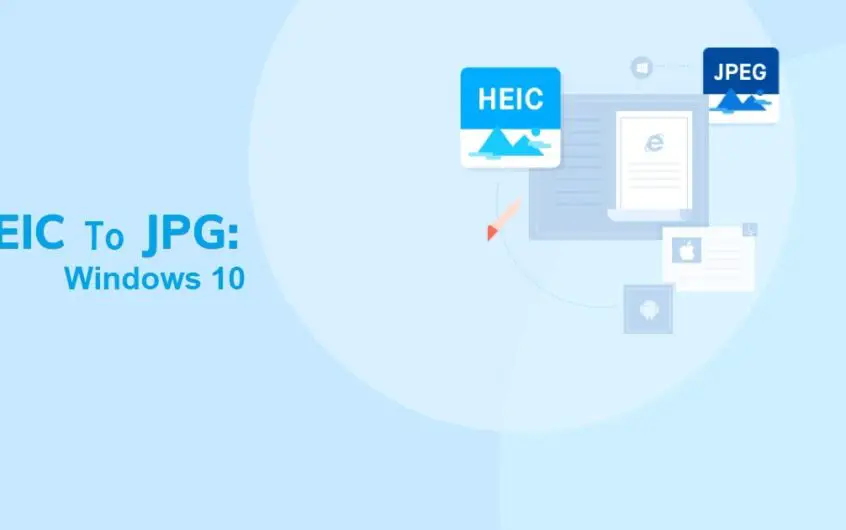
![[Διορθώθηκε] Το Microsoft Store δεν μπορεί να κατεβάσει εφαρμογές και παιχνίδια](https://oktechmasters.org/wp-content/uploads/2022/03/30606-Fix-Cant-Download-from-Microsoft-Store.jpg)
![[Διορθώθηκε] Το Microsoft Store δεν μπορεί να πραγματοποιήσει λήψη και εγκατάσταση εφαρμογών](https://oktechmasters.org/wp-content/uploads/2022/03/30555-Fix-Microsoft-Store-Not-Installing-Apps.jpg)
